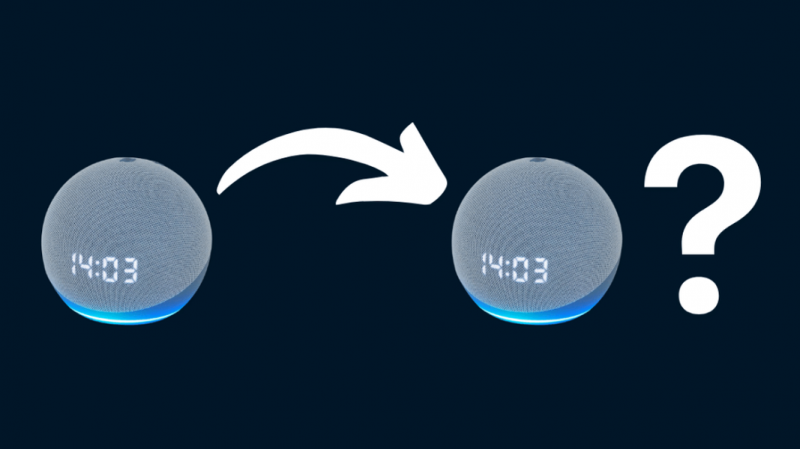Ko sem dobil svoj Echo show, ga uporabljam ves čas. Torej, ker mi je tako olajšal življenje, sem se odločil, da bi ga kupil tudi za svojo babico. Takrat se mi je zazdelo, da jo lahko preverim, kadar koli hočem, s funkcijo Alexa Drop-In.
Čeprav sem vedel za Drop-In, ga nisem izkoristil v celoti. Torej me je celoten postopek nekoliko zmedel.
Ko sem pregledal uporabniške priročnike in več različnih člankov na spletu, sem lahko nastavil funkcijo Drop-In na babičini in svoji napravi. Tukaj je popoln vodnik o tem, kako poklicati napravo Alexa v drugi hiši.
Če želite poklicati drugo napravo Alexa v drugi hiši, morate omogočiti funkcijo Drop-In na obeh napravah. Nato lahko uporabite glasovne ukaze ali obiščete svoj seznam stikov, da opravite klic.
Kaj je funkcija Alexa Drop-In?
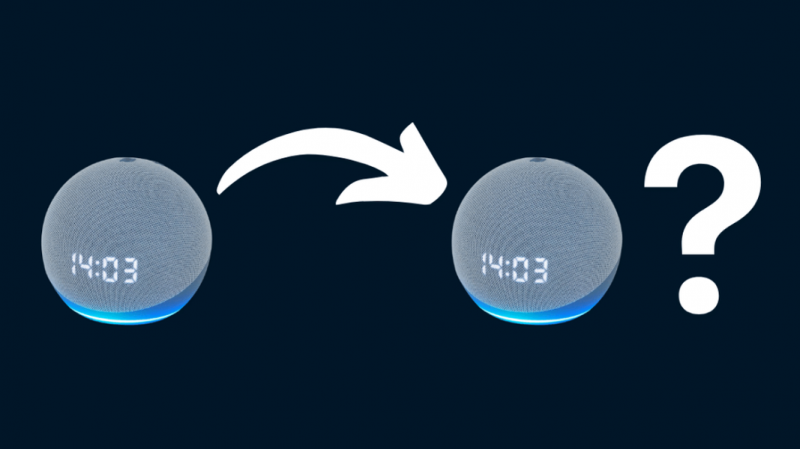
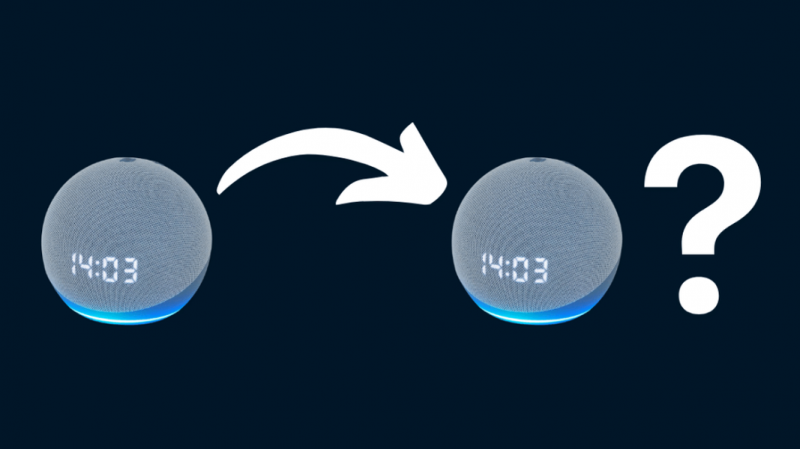
Alexa's drop-in je ena najbolj kul funkcij, ki jih je naprava doslej ponujala. Omogoča vam, da se 'spustite' ali pokličete prijatelja prek njegove naprave Amazon. Klic se samodejno vzpostavi, kar pomeni, da vaš prijatelj ne more zavrniti vašega klica.
To je priročno, če želite preveriti svoje otroke, ko ste v službi, ali če imate babico, ki noče živeti z vami. Če ima vaša naprava echo kamero, lahko takoj vidite, kaj počnejo.
Katere naprave Alexa podpirajo Drop-In?
Tukaj je seznam naprav Alexa, ki podpirajo vstop. Seveda morata tako klicatelj kot prejemnik imeti združljivo napravo, da lahko uporabljata to funkcijo.
- Amazon Echo (prva, druga, tretja in četrta generacija)
- Echo Dot (prva, druga, tretja in četrta generacija)
- Echo Plus (prva in druga generacija)
- Echo Show (avdio in video; prva, druga in tretja generacija)
- Echo Spot (avdio in video)
- Tablica Fire HD 8
- Tablica Fire HD 10
Prenesite aplikacijo
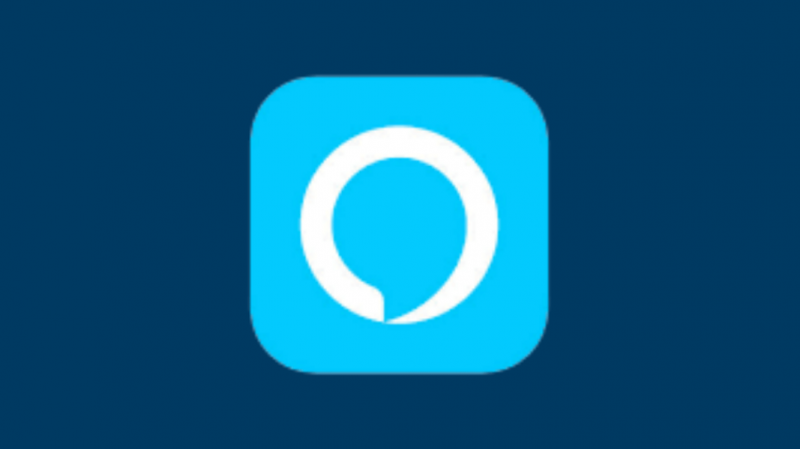
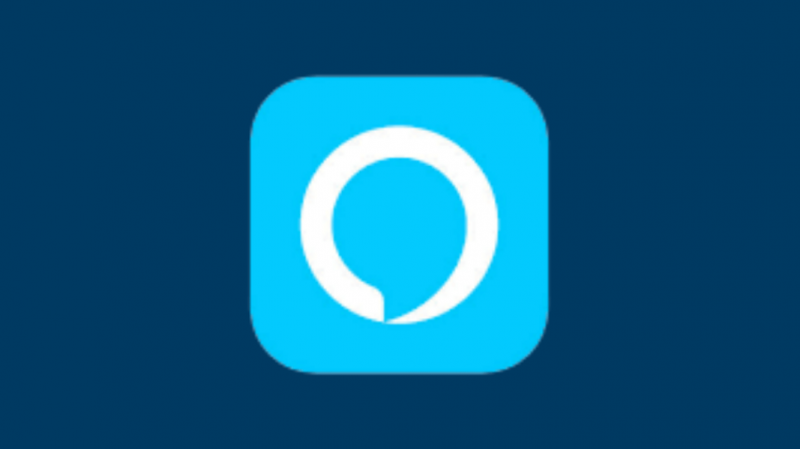
Če želite uporabiti funkcijo vstopa, je prvi korak prenos aplikacije Amazon Alexa na vašo napravo iOS ali Android. Aplikacija vas pozove, da nastavite klicanje in sporočanje z Alexa.
Če se ne, se dotaknite govornega oblačka na dnu, da se prijavite in nato izpolnite svoje kontaktne podatke.
Obstaja nekaj nastavitev, ki jih morate poznati, preden uporabite funkcijo spusta. Poleg vklopa ali izklopa funkcije vstopa lahko izberete, katere naprave Amazon lahko dostopajo do vas z isto uporabo.
Oglejmo si vse korake pri uporabi funkcije, kot želite.
Omogoči Drop-In na napravah
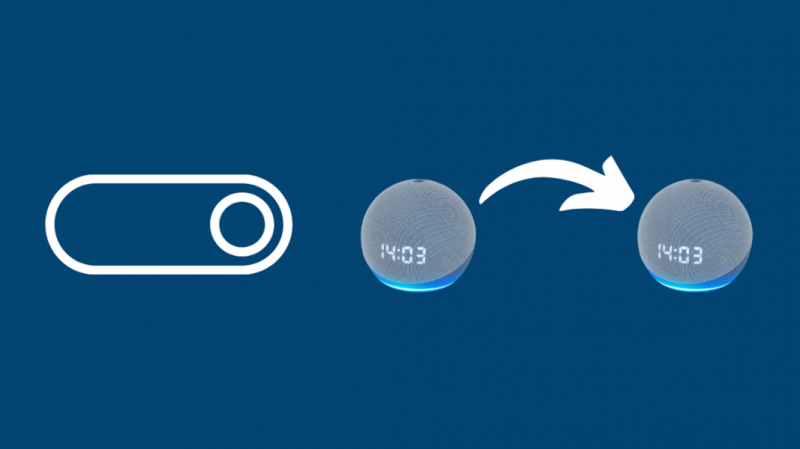
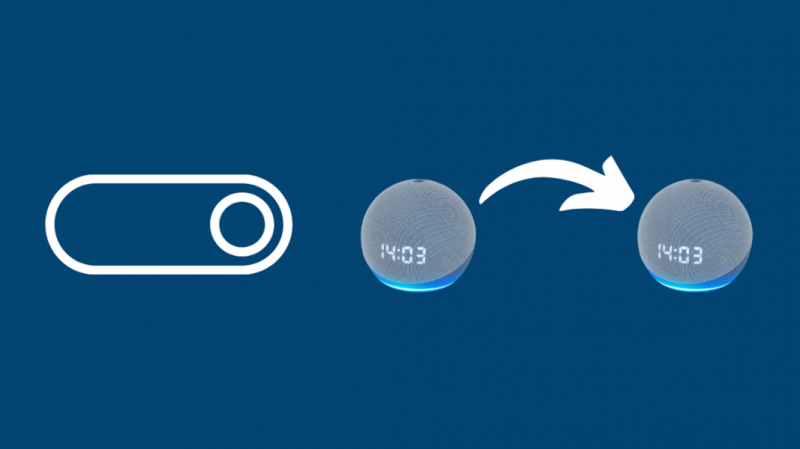
Naslednji korak je izbira uporabe Drop-In. Na dnu aplikacije boste videli ikono z imenom »Naprave«. Na seznamu naprav izberite napravo, na kateri želite uporabljati Drop-In.
Pojdite na razdelek »Komunikacije«, pod katerim boste videli »Vstop«. Zdaj ga vklopite.
Na izbiro bodo tri možnosti. Če izberete »vklopljeno«, se lahko katera koli naprava, povezana z vašim računom Amazon, prijavi na vas. Na seznam lahko dodate tudi svoje stike ali prijatelje. To je možnost, ki jo boste morali izbrati, da pokličete nekoga v drugi hiši.
Možnost »Moje gospodinjstvo« omejuje uporabo funkcije samo v napravah Echo v vašem domu.
Če funkcije sploh ne želite uporabljati, lahko izberete »Izklop« in nihče vas ne bo mogel vključiti.
Omogočite vstop v svoj profil
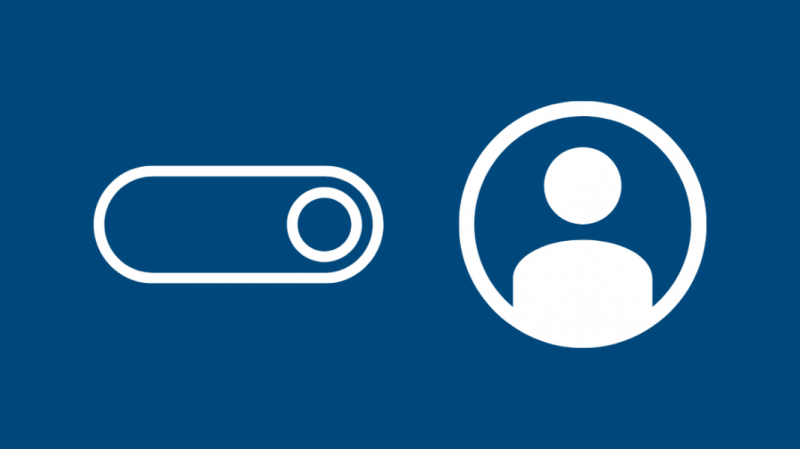
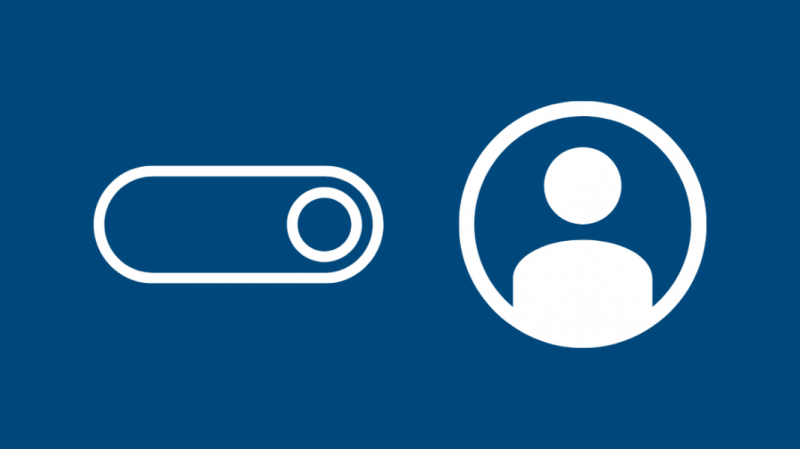
Če želite poklicati prijatelja ali sorodnika z aplikacijo Alexa in omogočiti nekomu, ki ga poznate, da stori enako, morate obiskati svoj profil in omogočiti Drop-In.
Izberite komunikacijski oblaček na dnu aplikacije Alexa in nato izberite ikono Drop-In na vrhu. Videli boste pojavno sporočilo z navodili za omogočanje Drop-In v razdelku »Moj profil«.
Preverite, ali je Drop-In omogočen. Če ni, jo izberite in omogočite funkcijo.
Omogočite stiku Drop-In in jih prosite, naj storijo isto
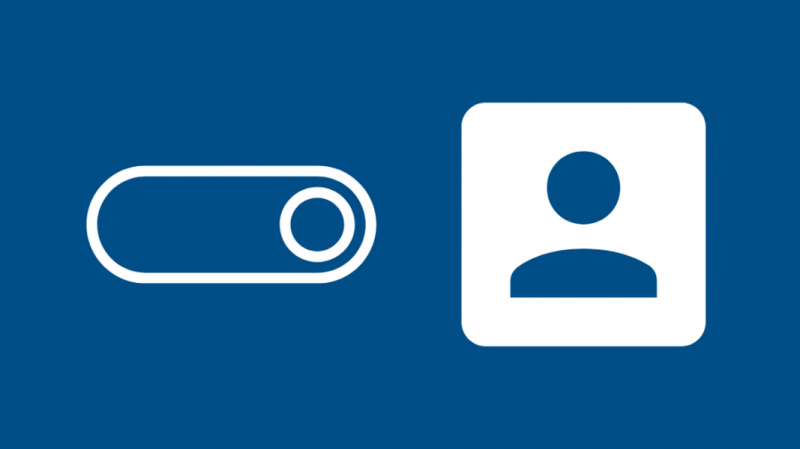
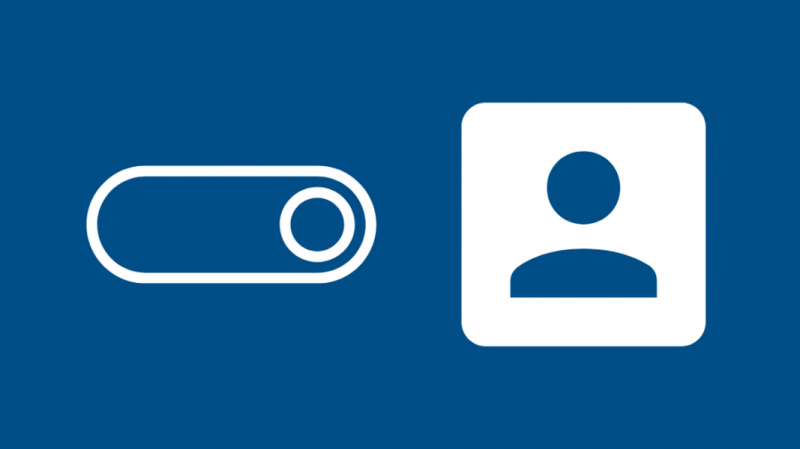
To je eden najpomembnejših korakov v procesu. Izberete lahko, kateri stiki lahko uporabljajo to funkcijo z vašo napravo echo. Poskrbite, da boste skrbno izbrali, koga boste dodali, da vas nihče ne bo mogel naključno prijaviti.
Dotaknite se ikone za komunikacijo in izberite ikono osebe v zgornjem levem kotu. To vas bo pripeljalo do vaših stikov. Izberite stike, s katerimi želite govoriti.
Če pod njihovim imenom vidite Alexa Calling and Messaging, to pomeni, da imajo v lasti napravo Echo ali račun Alexa. Torej, to so ljudje, pri katerih se lahko oglasite.
Pojdite na »Dovoljenja« in kliknite »Dovoli vstop«. To omogoča stiku, da se oglasi v vaši napravi, kadar koli želi. Enosmerna komunikacija je zdaj omogočena.
Če želite vključiti tudi svojega stika, ga pokličite in ga prosite, naj tudi v svoji aplikaciji Alexa izbere možnost »Dovoli vstop«. Če želite poklicati stik, lahko uporabite tudi glasovne ukaze.
Začnite klicati


Ker ste zdaj nastavili obe napravi, lahko poskusite vzpostaviti klic. Kot je bilo že omenjeno, lahko uporabite pravilen glasovni ukaz, da jih vstavite. Upoštevajte, da Alexa potrebuje Wi-Fi za uporabo funkcije Drop-In.
Recite Drop-In on Babica in naprava bo poklicala vašo babico. Upoštevajte, da morate kontakt pravilno shraniti, da bo to delovalo. Lahko greste tudi na stran Kontakt in izberete osebo, ki jo želite poklicati.
Ko nekdo stopi do vas, boste videli zvonjenje na napravi Echo, ki utripa zeleno, in ton, ki označuje, da sprejemate klic. Nato se bo samodejno povezal in lahko bodo slišali vse v dosegu vaše naprave.
Če imata obe napravi zaslon, bo video za nekaj sekund popačen, kar vam bo dalo dovolj časa, da se pripravite na video pogovor. Izberete lahko tudi izklop videoposnetka tako, da rečete Video off ali pritisnete gumb na zaslonu.
Če se želite nekomu oglasiti prek pametnega telefona, lahko uporabite aplikacijo Amazon Alexa. Pojdite na ikono »Pogovor« in nato tapnite »Vstopi«. Videli boste seznam stikov, ki imajo omogočeno funkcijo za vas. Izberite želeni kontakt in klic se bo začel.
Uporaba Fire Tablets za Drop-In


Če imate požarni tablični računalnik, v spustnem meniju tapnite »Nastavitve«. Izberite »Alexa« in jo vklopite. Omogočite tudi 'prostoročni način'.
Zdaj pojdite na »Komunikacije« in omogočite »Klicanje in pošiljanje sporočil«. Ko vklopite Drop-In, imate možnost izbrati samo svoje gospodinjske naprave ali ga omogočiti za svoje prednostne stike.
Zadnji korak je, da odprete »Obvestila« in ga preklopite na »Omogočeno«. Aplikacijo lahko zdaj uporabite za prijavo na kogar koli, ki ste ga dodali na seznam prednostnih stikov.
Ali lahko blokirate vhodne klice?
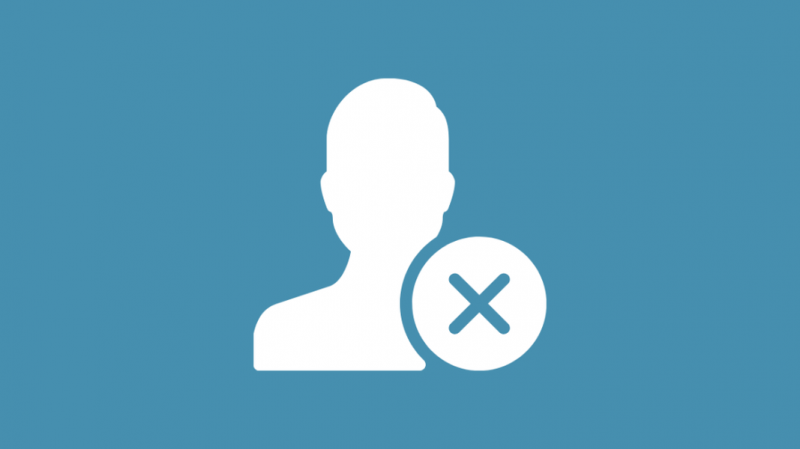
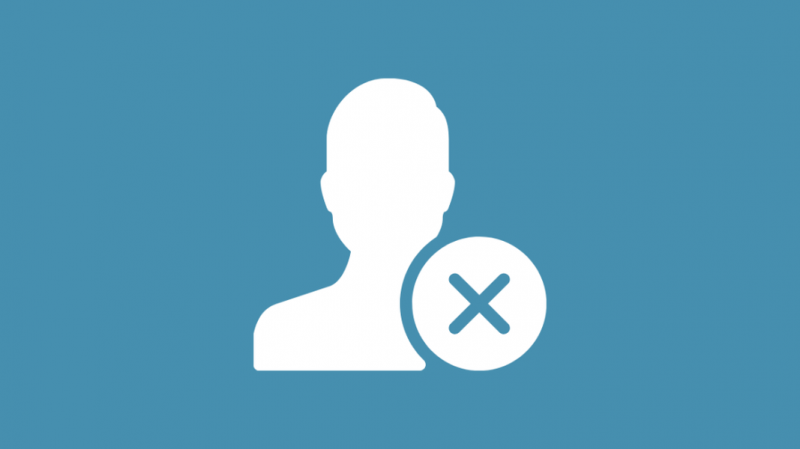
Vstopne klice lahko kadar koli blokirate ali onemogočite. Na primer, recimo Alexa, onemogočite Drop-In za babico in funkcija bo za stik izklopljena.
Lahko greste tudi na njihovo kontaktno kartico in nato onemogočite Drop-In. Če želite začasno preprečiti, da bi se vam oglasil stik, lahko prosite Alexa, da vklopi možnost »Ne moti«.
Oglasite se pri svojih prijateljih
Funkcijo Alexa Drop-In je mogoče uporabiti na različne načine, zlasti tako, da funkcijo omogočite vsem v vaših stikih, ne glede na to, kje živijo. Z možnostjo »Samo gospodinjstvo« jo lahko uporabite celo za pregled svojih otrok, ko greste ven. Vse kar morate storiti je, da rečete Alexa, Drop-In on Home
Edina stvar, na katero morate biti pozorni, je nenamerno omogočanje možnosti za nekoga na vašem seznamu stikov. Svetujem vam, da občasno preverite seznam omogočenega vstopa v aplikaciji Alexa in zagotovite, da imajo dostop samo zaupanja vredni posamezniki.
Morda boste uživali tudi v branju:
- Kako predvajati glasbo na vseh napravah Alexa
- Pojasnjene barve prstanov Alexa: Celoten vodnik za odpravljanje težav
- Kako predvajati SoundCloud na Alexa v nekaj sekundah
- Naprava Alexa se ne odziva: Kako popraviti v nekaj minutah
Pogosto zastavljena vprašanja
Ali lahko Alexa povežete z različnimi hišami?
Če želite Alexo povezati z različnimi hišami, morate svoje pametne domače naprave povezati z aplikacijo Amazon.
Ali lahko Alexa vstopi tiho?
Ne, Alexa bo zazvonila in utripala zeleno, dokler bo prišlo do vklopa. Torej nihče ne more tiho vstopiti.
Kako dodam drugi račun v Alexa?
Pojdite v svojo aplikacijo Amazon in kliknite menijski gumb. Nato pojdite na Settings in izberite Manage your Amazon Household, ki ga najdete pod naslovom Account. Nato lahko sledite navodilom za dodajanje novega računa.
Kako lahko ugotovite, ali se nekdo oglasi na Alexa?
Ko nekdo vstopi v Alexa, začne naprava utripati zeleno, da vas obvesti, da obstaja Drop-In, in se samodejno poveže.